要将打印机扫描的文件保存到U盘,可以按照以下步骤操作:
首先,确保打印机已经开启,并且U盘已经准备好。打印机的开关通常位于其下方,打开它后,打印机的屏幕会显示各种选项。在屏幕的最上方,选择“图像发送”功能。
接着,进入“图像发送”界面,设置分辨率。通常情况下,400*400的分辨率可以满足大多数需求。完成分辨率设置后,点击“OK”。
然后,设置文件格式。在这个步骤中,可以选择是否将文件设置为彩色,并选择文件保存的格式。例如,可以选择JPG格式。如果不选择彩色,可能不会出现JPG格式选项。
文件格式设置完成后,将想要扫描的纸张或书本放到打印机的扫描位置。一般来说,纸张应该放到A4的位置上进行扫描。然后,按下彩色图像发送按钮,开始进行图像发送到U盘的操作。
在扫描过程中,如果时间间隔不长,通常不会取消扫描。但如果扫描速度过慢或停留时间过长,打印机可能会自动取消之前的设置内容。在这种情况下,需要重新开始设置。
最后,当扫描完成后,可以在U盘中查看已保存的扫描文件。这些文件通常会保存在U盘的根目录下,或者根据打印机的设置,可能会保存在特定的文件夹中。
总的来说,将打印机扫描的文件保存到U盘是一个相对简单的过程,只需要按照上述步骤进行操作即可完成。同时,建议在操作过程中仔细阅读每一个步骤,以确保能够正确完成操作。